

sambaはwindowsネットワーク内でファイル共有を行うプログラムです。LANにつながったパソコンから玄箱の共有フォルダにアクセスできます。また、パスワード制限をかけることも可能です。

#apt-get install samba
いろいろなパッケージをもろもろインストールされます。下記のメッセージが出たら適当にワークグループ名を設定します。これは後から修正ができます。


設定ファイル内の[global]から下の方の[homes]までがsambaシステム全体の設定になります。
[global]
workgroup = ワークグループ名 ←Windowsで設定しているワークグループを入力
server string = 共有PCからみえるサーバ名 ←ここで設定したサーバ名が「マイネットワーク」で表示されます
security = share ←共有の設定をします。ほかには「user」などがあります。
unix charset = UTF8 charsetの設定をすることによりフォルダ名の文字化けを防ぎます
dos charset = CP932
display charset = UTF8

■共有フォルダ用のディレクトリを作成 & ディレクトリのアクセス制限を設定(777は無制限)
#mkdir /mnt/public/
#chmod 777 /mnt/public/
■作成したディレクトリをsambaに登録する
デフォルトでは[homes]の設定がありますがこれが共有フォルダの設定項目になります。作成したディレクトリを新規に追加していきます。ココで追加していく数だけ共有フォルダが増えていきます。
#vi /etc/samba/smb.conf
[public] ←共有フォルダ名
comment = 共有PCから見えるフォルダ名
path = /mnt/public ←さきほど作成しておいたディレクトリ
guest ok = yes
browseable = yes
writable = yes
create mask = 777
directory mask = 777

■共有フォルダ用のディレクトリを作成
#mkdir /mnt/secret/
#chmod 777 /mnt/secret/
■samba用接続ユーザを作製
linuxログイン権限の無いsamba用ユーザを作製する。
逆に作成したユーザを削除するときは#useradd -x 削除したいユーザ名 で実行する。
# useradd -s /bin/false sambauser
作製したユーザにsamba用パスワードを登録
# smbpasswd -a sambauser
■作成したディレクトリをsambaに登録する
#vi /etc/samba/smb.conf
[secret] ←パスワード制限の共有フォルダを作成
comment = 共有PCから見えるフォルダ名
path = /mnt/secret ←前述で作成しておいたディレクトリ
guest ok = no ←この共有フォルダにはパスワードが必要
browseable = yes ←noにするとアイコンでは表示されず、直接アドレスを指定する必要がある
writable = yes ←書き込みを許可する
create mask = 777
directory mask = 777
username = sambauser ←このフォルダには強制的に「sambauser」でアクセスさせる
■sambaの設定が正しく行われているかチェック
#testparm
■samba再起動
#/etc/init.d/samba restart
以上でsambaの設定は終了です。上記のコマンドでsambaを再起動すればWindowsの「マイネットワーク」から玄箱サーバが 見えると思います。アイコンをクリックして設定した共有フォルダにアクセスできます。
パスワードが必要なフォルダにはsmbpasswdで設定したパスワードを入力します。
■windowsから接続してみる
windowsのネットワークから検索する
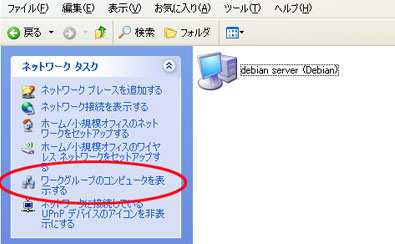
スタートメニューから「ファイル名を指定して実行」でIPアドレスと共有フォルダ名を指定して接続する。(例ではIPアドレスが192.168.0.18で、共有フォルダ名がsambaと仮定しています)
IPアドレスのみだと共有フォルダ一覧が表示されます。
¥マーク2つでネットワークアドレス開始で、フォルダの区切りも¥マークです。


デジカメの写真をサーバに保存すると「Thumbs.db」や「THUMBなんとか」といった Windows特有の画像 キャッシュファイルが表示されてジャマくさいので表示させないように[global]エリアに設定を行います。
#vi /etc/samba/smb.conf
veto files = /Thumbs.db/THUMB*/ ←/で区切って表示させたくないファイルを追加していく
 | 玄箱で遊ぼう!!―玄箱/玄箱HG対応 鈴木 哲哉      by G-Tools |



























